Thiết bị Galaxy không kết nối Wi-Fi
Khi gặp khó khăn trong việc kết nối Wi-Fi trên điện thoại, bạn cần kiểm tra xem có tín hiệu Wi-Fi trên thiết bị hay chưa hay thiết bị đã tìm thấy mạng Wi-Fi nhưng chưa thể kết nối được. Xem hướng dẫn bên dưới để kết nối với mạng Wi-Fi của bạn.
Trước khi bạn thử các đề xuất bên dưới, hãy nhớ kiểm tra xem phần mềm của thiết bị và các ứng dụng liên quan có được cập nhật lên phiên bản mới nhất hay chưa. Để cập nhật phần mềm thiết bị di động của bạn, hãy làm theo các bước sau:
Bước 1. Vào Cài đặt > Cập nhật phần mềm.
Bước 2. Nhấn vào Tải xuống và cài đặt.
Bước 3. Làm theo hướng dẫn trên màn hình.
Phải làm gì nếu không tìm thấy mạng Wi-Fi ?
Có thể có nhiều lý do khác nhau dẫn đến sự cố làm thiết bị không thể kết nối bình thường với mạng Wi-Fi. Ví dụ: bộ định tuyến có thể không hoạt động ổn định hoặc có thể có sự cố với cài đặt mạng của điện thoại. Hãy làm theo các bài kiểm tra bên dưới.
Kiểm tra xem bộ định tuyến có hoạt động ổn định không. Đảm bảo rằng nó đã được mở nguồn, kết nối với Internet và điện thoại của bạn nằm trong phạm vi của bộ định tuyến Wi-Fi. Ngoài ra, nếu quá nhiều thiết bị được kết nối với một bộ định tuyến, Wi-Fi có thể không thể tìm thấy.
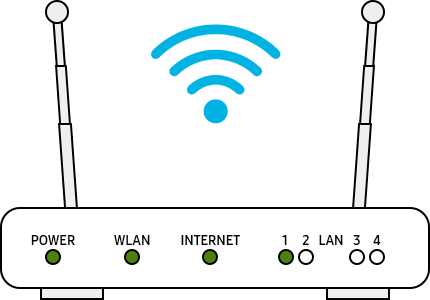
Lưu ý: Màn hình thông tin bộ định tuyến có thể khác nhau giữa các thiết bị. Kiểm tra với nhà cung cấp bộ định tuyến của bạn.
Thử khởi động lại điện thoại Galaxy, bộ định tuyến và modem của bạn.
Bước 1. Để khởi động lại điện thoại của bạn, hãy chạm vào biểu tượng Nguồn trong Bảng điều khiển nhanh, sau đó chạm vào Khởi động lại .
Bước 2. Tắt và mở nguồn lại bộ định tuyến và modem của bạn. Khi tắt bộ định tuyến và modem, hãy rút phích cắm ra khỏi ổ điện và cắm lại, sau đó mở nguồn.
Bước 3. Sau khi khởi động lại từng thiết bị, hãy xem bạn đã khắc phục được sự cố hay chưa.
Làm theo các bước bên dưới để đặt lại cài đặt mạng và mở lại Wi-Fi.
Bước 1. Vào Cài đặt , sau đó chọn Quản lý chung.
Bước 2. Tìm và chọn Đặt lại.
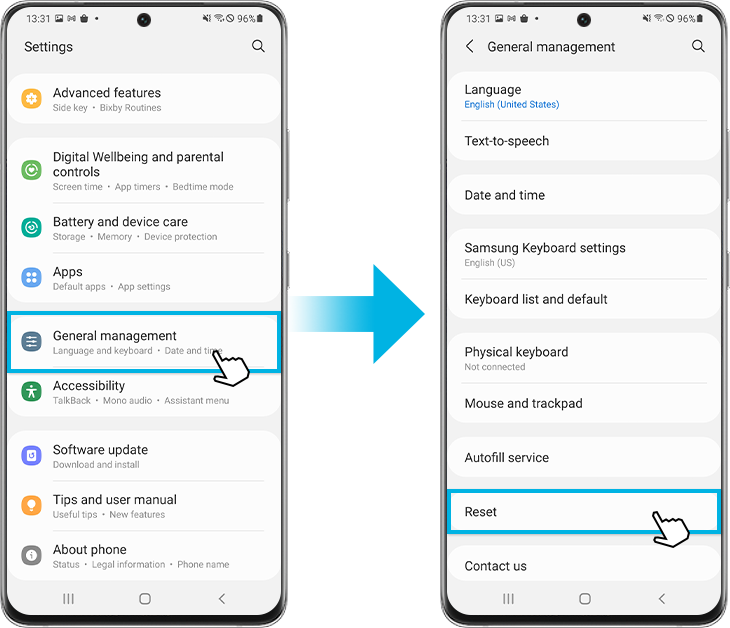
Bước 3. Chọn Đặt lại cài đặt mạng.
Bước 4. Nhấn vào nút Đặt lại cài đặt.
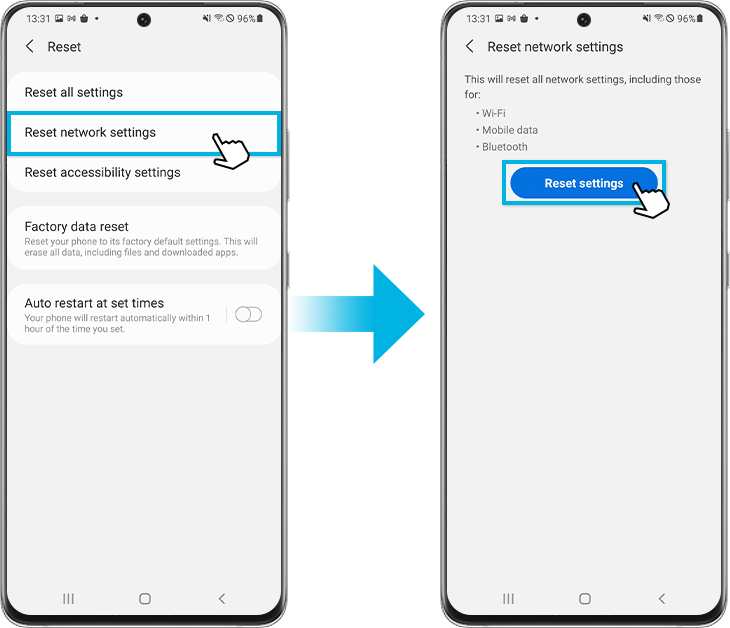
Bước 5. Chạm vào nút Đặt lại.
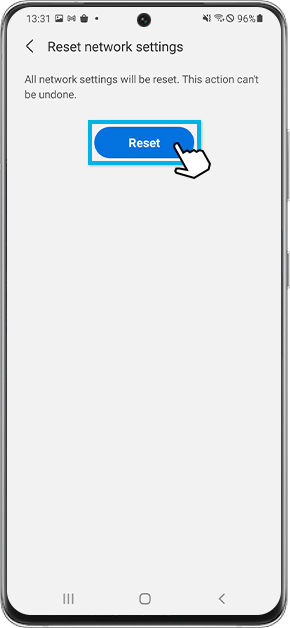
Lưu ý: Khi bạn đặt lại cài đặt mạng, thông tin Wi-Fi, dữ liệu di động và kết nối Bluetooth sẽ được đặt lại.
Thử kết nối Wi-Fi ở Chế độ an toàn. Nếu mạng Wi-Fi được kết nối ở Chế độ an toàn, thì có thể sự cố do ứng dụng đã tải xuống trên điện thoại của bạn gây ra và bạn nên gỡ cài đặt ứng dụng đó. Để tìm ứng dụng nào gây ra sự cố Wi-Fi, bạn có thể thử gỡ cài đặt ứng dụng theo thứ tự cài đặt cuối cùng.
Bước 1. Mở Cài đặt nhanh. Nhấn vào biểu tượng Nguồn ở đầu màn hình.
Bước 2. Chạm và giữ Tắt nguồn cho đến khi biểu tượng Chế độ an toàn được hiển thị.
Bước 3. Nhấn vào Chế độ an toàn để khởi động thiết bị của bạn ở Chế độ an toàn. Nếu bạn đã vào Chế độ an toàn thành công, bạn sẽ thấy Chế độ an toàn hiển thị ở góc dưới màn hình.
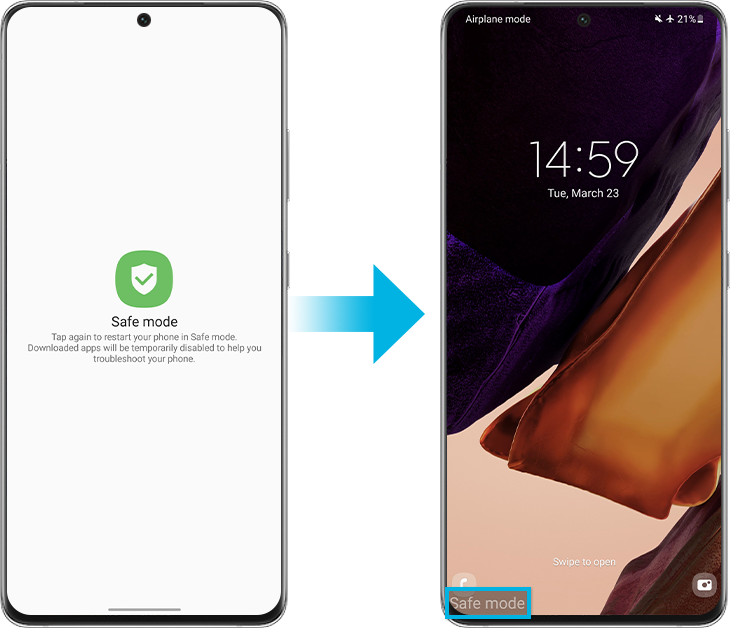
Nếu có biểu tượng ổ khóa bên trong biểu tượng mạng Wi-Fi thì đó là mạng đang được bảo vệ bằng mật khẩu. Khi nhập mật khẩu, hãy cẩn thận và nhập chính xác. Mật khẩu Wi-Fi có phân biệt chữ hoa, chữ thường.
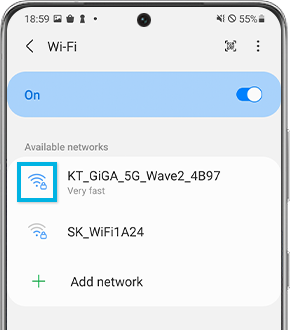
Nếu các phương pháp trên không hiệu quả, bạn có thể đưa thiết bị của mình trở lại cài đặt mặc định của nhà sản xuất giống như khi bạn bật nguồn thiết bị của mình lần đầu tiên.
Bước 1. Vào Cài đặt , sau đó chọn Quản lý chung .
Bước 2. Chọn Đặt lại , sau đó chạm vào Khôi phục cài đặt gốc.
Bước 3. Cuộn xuống trang và nhấn vào nút Đặt lại .
Bước 4. Nhấn vào nút Xóa tất cả .
Lưu ý:
- Không thể đão ngược quá trình khôi phục cài đặt gốc cho thiết bị di động.
- Đảm bảo rằng tất cả thông tin của bạn được lưu vào bản sao lưu ở một nơi khác trước khi cố gắng đặt lại điện thoại của bạn.
Lưu ý:
- Nếu bạn đã kết nối với mạng Wi-Fi nhưng không thể truy cập trực tuyến, hãy thử sử dụng mạng Wi-Fi trên một thiết bị khác. Nếu các thiết bị khác cũng không thể truy cập trực tuyến, dịch vụ mạng đó có thể bị lỗi, vì vậy hãy liên hệ với nhà cung cấp Internet của bạn để được trợ giúp.
- Ảnh chụp màn hình thiết bị và menu có thể khác nhau tùy thuộc vào kiểu thiết bị và phiên bản phần mềm.
Nếu bạn đang gặp phải hành vi bất thường trên điện thoại di động, máy tính bảng hoặc thiết bị đeo được của Samsung, bạn có thể gửi câu hỏi cho chúng tôi trong ứng dụng Samsung Members.
Thao tác này cho phép chúng tôi xem xét kỹ hơn những gì đang xảy ra. Dữ liệu được ẩn danh và chỉ được lưu giữ trong thời gian điều tra. Tìm hiểu thêm về cách gửi báo cáo lỗi thông qua 'Hướng dẫn sử dụng ứng dụng Samsung Members trên thiết bị Galaxy'.
Cảm ơn phản hồi của bạn
Vui lòng trả lời tất cả các câu hỏi.


